

很多朋友会使用第三方软件给电脑进行自动关机设置,除了使用第三方软件外我们还可以使用系统自带的命令进行自动关机设置,下面小编就以win7系统为例来讲解自动关机设置的方法。
不少朋友经常因为临时有事离开办公室,最后没有回来导致电脑没关机,其实这个时候您可以给电脑设置一个自动关机命令,这样电脑就可以在指定的时间自动关机了。
电脑自动关机怎么设置
1.进入win7系统桌面,点击开始按钮,在开始菜单搜索框中输入运行,在搜索结果中点击运行打开。
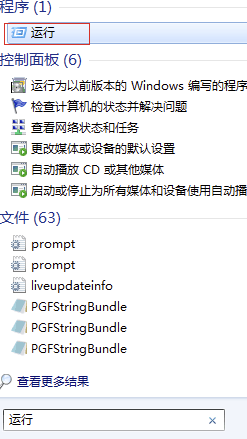
设置自动关机电脑图解-1
2.在打开的运行框中输入“shutdown -s -t 3600”,这里的3600代表3600秒,也就是一个小时,您可以根据实际需要自行设置时间。
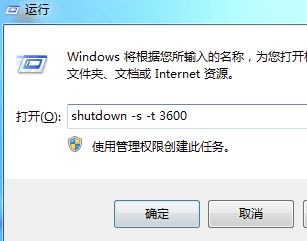
自动关机设置电脑图解-2
3.输入完毕后点击确定按钮,这时桌面右下角就会出现一个提示框,提示一个小时后嗲五年内会自动注销。
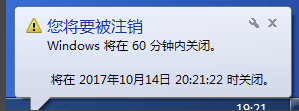
自动关机电脑图解-3
现在知道电脑自动关机怎么设置了吧,是不是很简单呢?

很多朋友会使用第三方软件给电脑进行自动关机设置,除了使用第三方软件外我们还可以使用系统自带的命令进行自动关机设置,下面小编就以win7系统为例来讲解自动关机设置的方法。
不少朋友经常因为临时有事离开办公室,最后没有回来导致电脑没关机,其实这个时候您可以给电脑设置一个自动关机命令,这样电脑就可以在指定的时间自动关机了。
电脑自动关机怎么设置
1.进入win7系统桌面,点击开始按钮,在开始菜单搜索框中输入运行,在搜索结果中点击运行打开。
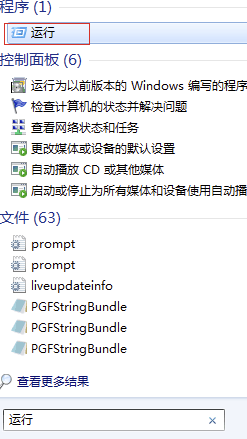
设置自动关机电脑图解-1
2.在打开的运行框中输入“shutdown -s -t 3600”,这里的3600代表3600秒,也就是一个小时,您可以根据实际需要自行设置时间。
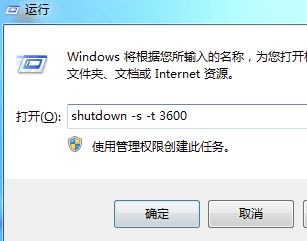
自动关机设置电脑图解-2
3.输入完毕后点击确定按钮,这时桌面右下角就会出现一个提示框,提示一个小时后嗲五年内会自动注销。
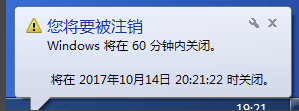
自动关机电脑图解-3
现在知道电脑自动关机怎么设置了吧,是不是很简单呢?
















